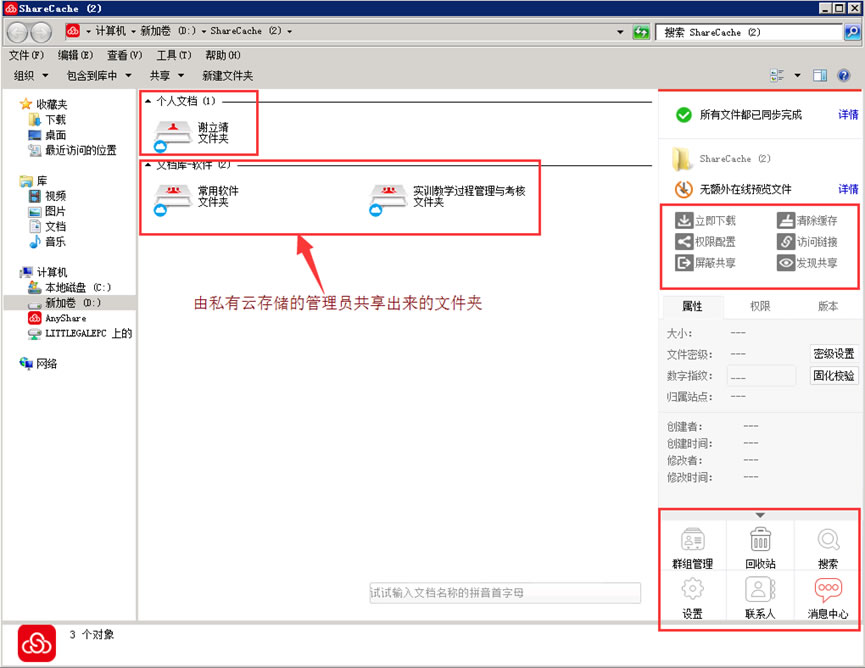校內(nèi)私有云盤的使用——客戶端下載、安裝與配置
來源:未知 時間:2016-10-17
校內(nèi)私有云存儲(又稱“私有云盤”)主要向在校師生提供資料云存儲服務(wù),,師生可以通過云存儲服務(wù)來收集,、分發(fā)、共享教學(xué)資料,共享各類非結(jié)構(gòu)化文檔,,通過精細(xì)化運(yùn)營可實(shí)現(xiàn)工作過程的動態(tài)管理與權(quán)限控制,。具體如何安裝使用,請參照以下步驟:
下載私有云存儲PC客戶端軟件(也可根據(jù)需要下載手機(jī)APP)并安裝配置好,。
1.打開學(xué)院信息中心網(wǎng)站:http://www.wangbodoor.com/ics,,在網(wǎng)站的右側(cè)的“快速通道”下有“云存儲”的鏈接,單擊打開它,。也可以直接在瀏覽器的地址欄中輸入:https://anyshare.hnswxy.com

2.在anyshare.hnswxy.com網(wǎng)站的右上側(cè),,有“下載客戶端”的鏈接,當(dāng)把鼠標(biāo)上去的時候,,會自動彈出如下圖所示的下拉菜單,,單擊“Windows客戶端”下載并安裝。也可根據(jù)需要下載其他類型的客戶端,。
注意:如果希望通過word,、Excel等文字、表格處理軟件來處理文檔時可以直接保存到云存儲中,,請下載“Office插件”并安裝,。

3.找到上一步已下載好的客戶端軟件,,雙擊安裝,。如果下載沒有問題,你可以自己的下載保存位置找到如下文件(僅針對64位操作系統(tǒng)):AnyShare_Windows_All_x64-5.0.5-20160819-release-2715.exe
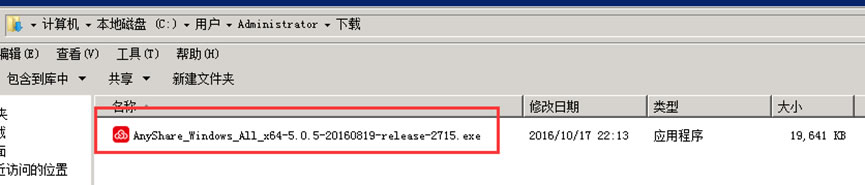
安裝步驟如下:
(1)雙擊安裝文件,,彈出如下圖所示的窗口,,默認(rèn)選擇“簡體中文”,單擊“確定”
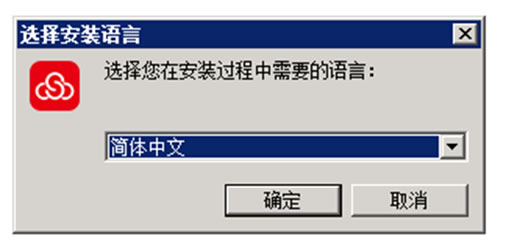
(2)在“許可證”窗口中選擇“我同意”,,單擊“下一步”
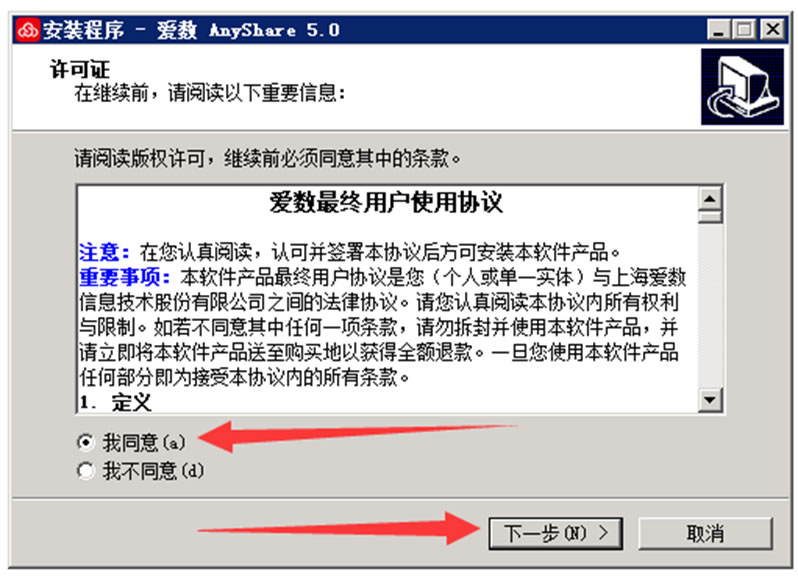
(3)在“請選擇安裝文件夾”窗口中選擇自己需要的安裝位置(建議采用默認(rèn)值),,單擊“下一步”
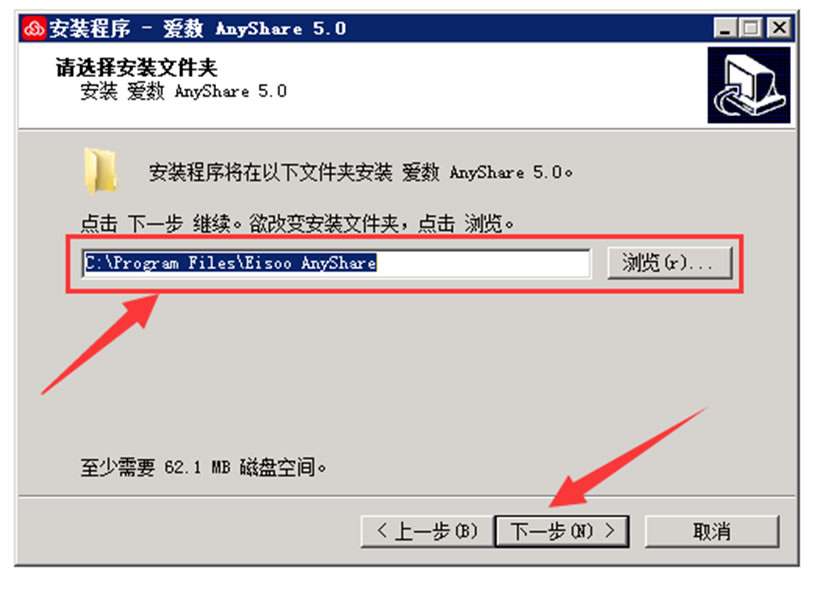
(4)在“選擇額外任務(wù)”窗口中,把4個選項(xiàng)都給打上“√”,,單擊“安裝”,,等待程序安裝完成(運(yùn)行速度比較慢的計(jì)算機(jī)可能需要1-3分鐘才能安裝完畢)
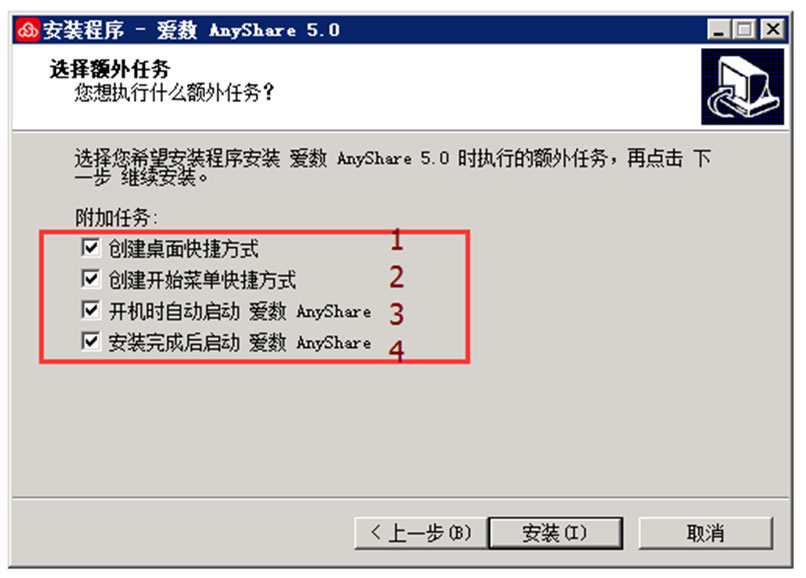

(5)最后,安裝程序會彈出一個提示框,,告訴你“首次使用將重啟資源管理器,,使初始配置生效”,此處單擊“確定”,。(如果此處沒有這個提示,,說明安裝不成功,請向信息中心老師咨詢)

(6)如果你在“(4)”步中勾選了第4項(xiàng)“安裝完成后啟動 愛數(shù)AnyShare”,,那么你將會看到如下圖所示的窗口,。如果沒看到如下圖所示的窗口,請到你的電腦桌面上找到“愛數(shù)AnyShare 5.0”的應(yīng)用程序圖標(biāo),雙擊打開后也能看到如下圖所示的窗口,。在“服務(wù)器地址:”欄內(nèi)填上“anyshare.hnswxy.com”,,其他參數(shù)不能改。單擊“確定”
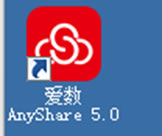
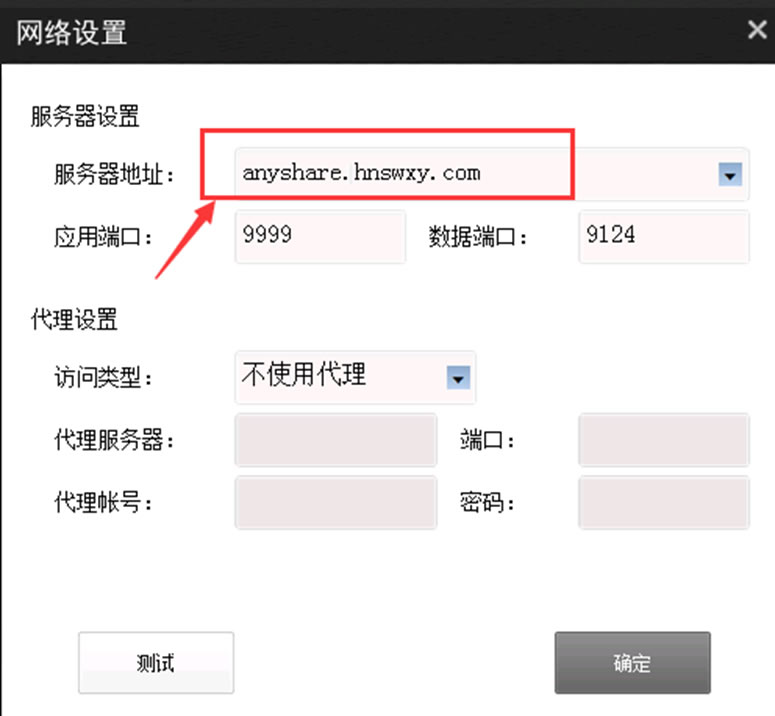
(7)教師用戶的帳號為你的OA帳號,,密碼為你在OA中登記的手機(jī)號(為確保數(shù)據(jù)安全,,請第一時間修改密碼。學(xué)生用戶的帳號和密碼均為學(xué)號),。密碼修改方法見:http://www.wangbodoor.com/ics/index.aspx?lanmuid=425&sublanmuid=1239&id=7871),。為方便以后的登錄,請?jiān)?ldquo;記住密碼”,、“自動登錄”前打上“√”,。單擊“登錄”
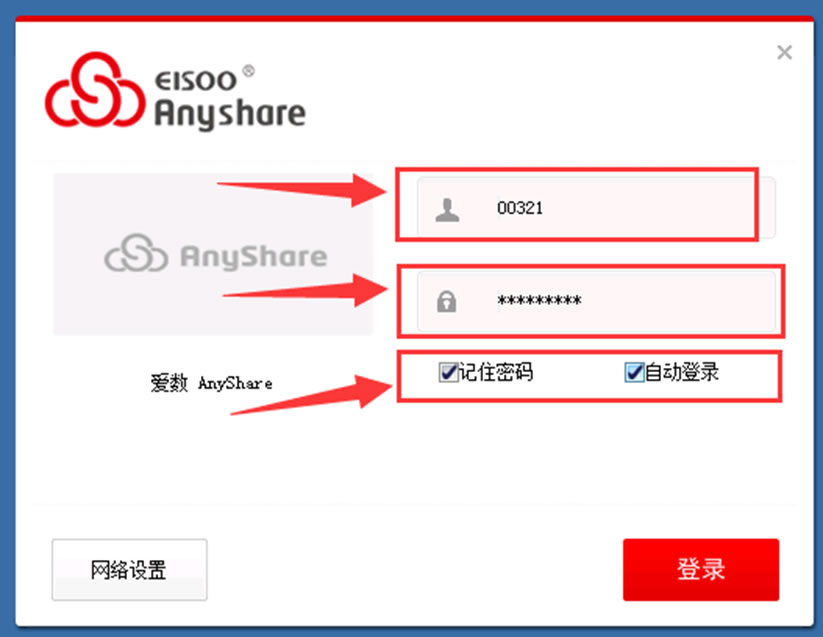
(8)上述所有步驟完成后,便可以看到如下界面,。
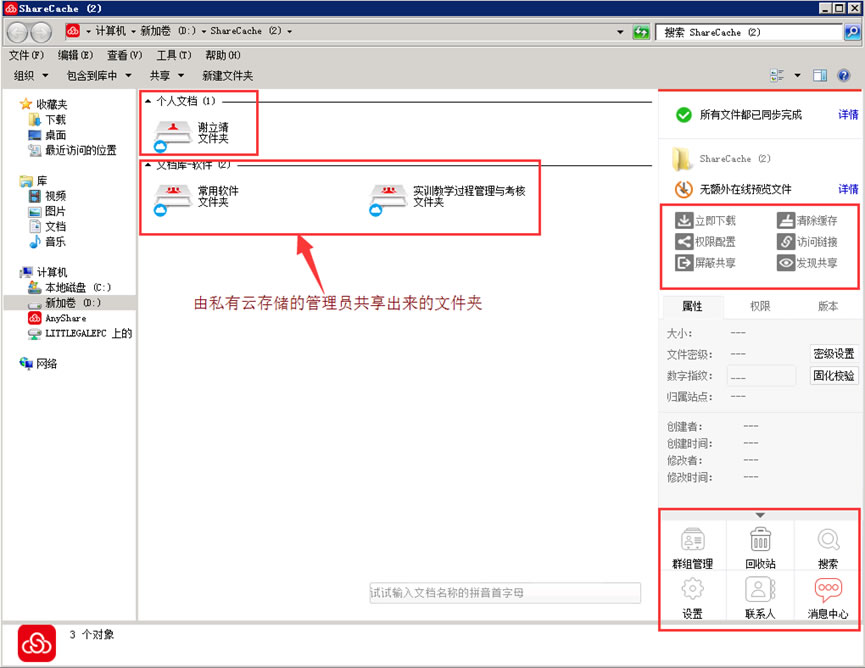
下載私有云存儲PC客戶端軟件(也可根據(jù)需要下載手機(jī)APP)并安裝配置好,。
1.打開學(xué)院信息中心網(wǎng)站:http://www.wangbodoor.com/ics,,在網(wǎng)站的右側(cè)的“快速通道”下有“云存儲”的鏈接,單擊打開它,。也可以直接在瀏覽器的地址欄中輸入:https://anyshare.hnswxy.com

2.在anyshare.hnswxy.com網(wǎng)站的右上側(cè),,有“下載客戶端”的鏈接,當(dāng)把鼠標(biāo)上去的時候,,會自動彈出如下圖所示的下拉菜單,,單擊“Windows客戶端”下載并安裝。也可根據(jù)需要下載其他類型的客戶端,。
注意:如果希望通過word,、Excel等文字、表格處理軟件來處理文檔時可以直接保存到云存儲中,,請下載“Office插件”并安裝,。

3.找到上一步已下載好的客戶端軟件,,雙擊安裝,。如果下載沒有問題,你可以自己的下載保存位置找到如下文件(僅針對64位操作系統(tǒng)):AnyShare_Windows_All_x64-5.0.5-20160819-release-2715.exe
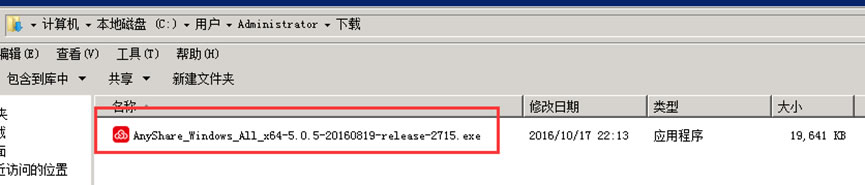
安裝步驟如下:
(1)雙擊安裝文件,,彈出如下圖所示的窗口,,默認(rèn)選擇“簡體中文”,單擊“確定”
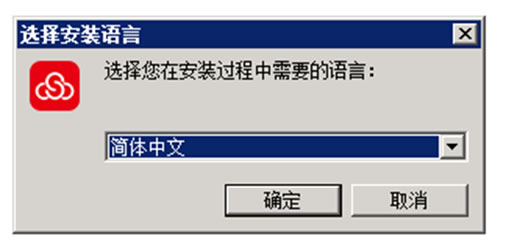
(2)在“許可證”窗口中選擇“我同意”,,單擊“下一步”
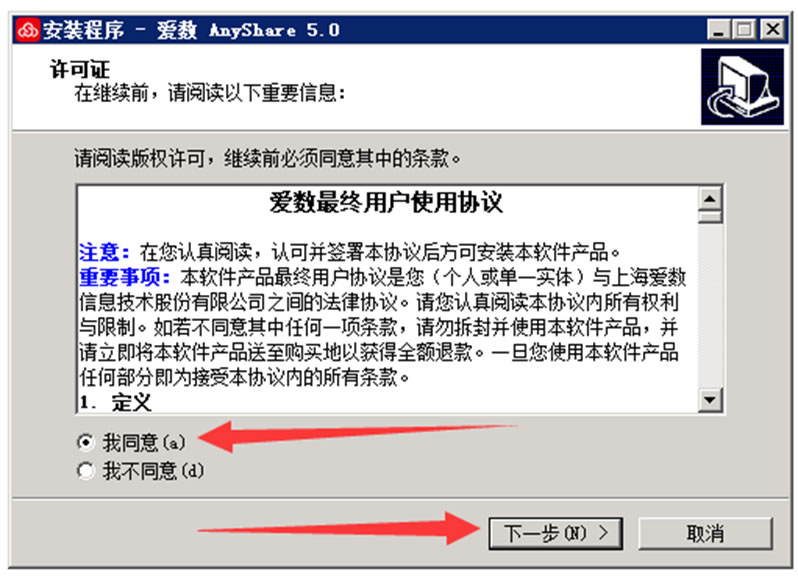
(3)在“請選擇安裝文件夾”窗口中選擇自己需要的安裝位置(建議采用默認(rèn)值),,單擊“下一步”
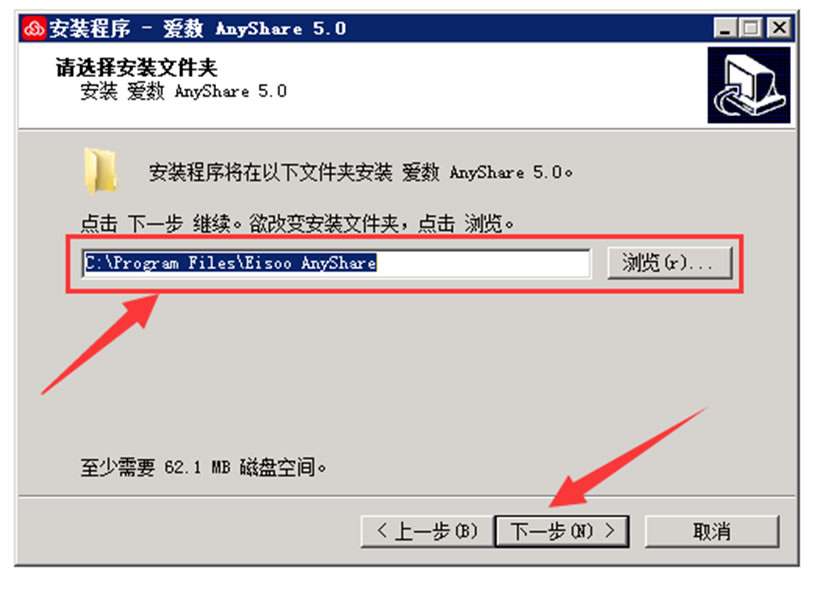
(4)在“選擇額外任務(wù)”窗口中,把4個選項(xiàng)都給打上“√”,,單擊“安裝”,,等待程序安裝完成(運(yùn)行速度比較慢的計(jì)算機(jī)可能需要1-3分鐘才能安裝完畢)
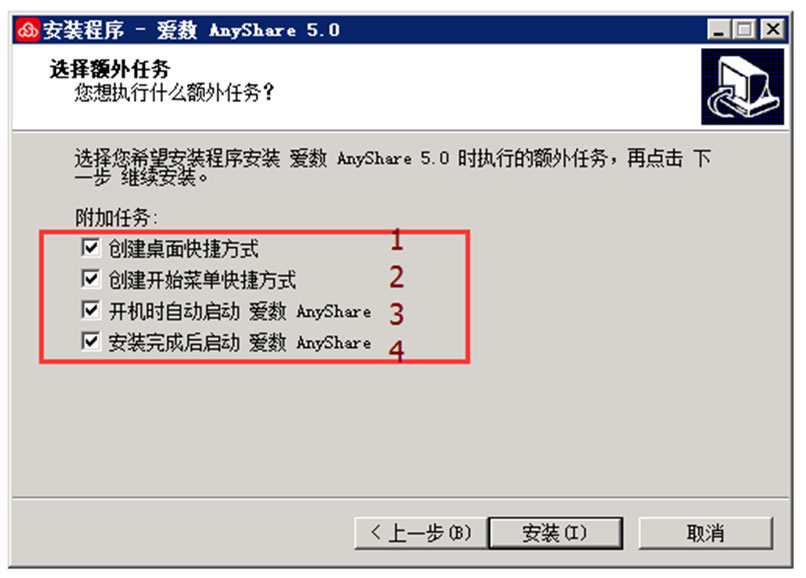

(5)最后,安裝程序會彈出一個提示框,,告訴你“首次使用將重啟資源管理器,,使初始配置生效”,此處單擊“確定”,。(如果此處沒有這個提示,,說明安裝不成功,請向信息中心老師咨詢)

(6)如果你在“(4)”步中勾選了第4項(xiàng)“安裝完成后啟動 愛數(shù)AnyShare”,,那么你將會看到如下圖所示的窗口,。如果沒看到如下圖所示的窗口,請到你的電腦桌面上找到“愛數(shù)AnyShare 5.0”的應(yīng)用程序圖標(biāo),雙擊打開后也能看到如下圖所示的窗口,。在“服務(wù)器地址:”欄內(nèi)填上“anyshare.hnswxy.com”,,其他參數(shù)不能改。單擊“確定”
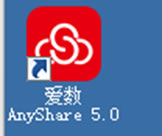
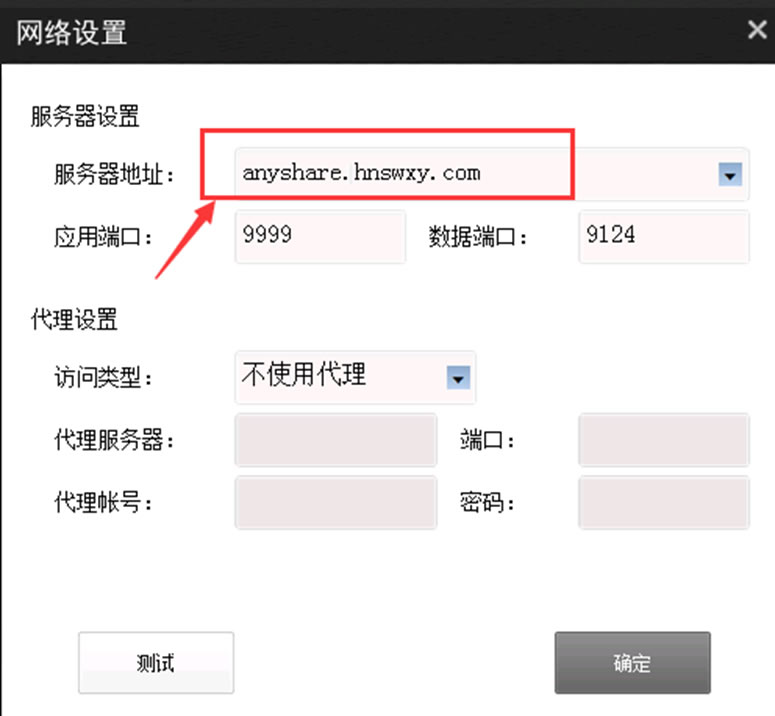
(7)教師用戶的帳號為你的OA帳號,,密碼為你在OA中登記的手機(jī)號(為確保數(shù)據(jù)安全,,請第一時間修改密碼。學(xué)生用戶的帳號和密碼均為學(xué)號),。密碼修改方法見:http://www.wangbodoor.com/ics/index.aspx?lanmuid=425&sublanmuid=1239&id=7871),。為方便以后的登錄,請?jiān)?ldquo;記住密碼”,、“自動登錄”前打上“√”,。單擊“登錄”
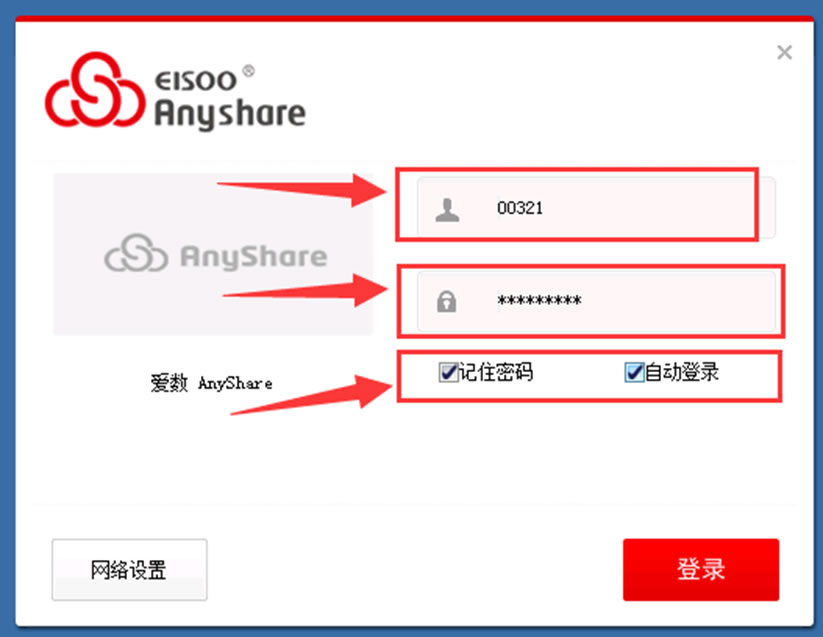
(8)上述所有步驟完成后,便可以看到如下界面,。